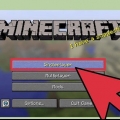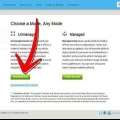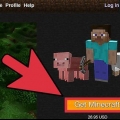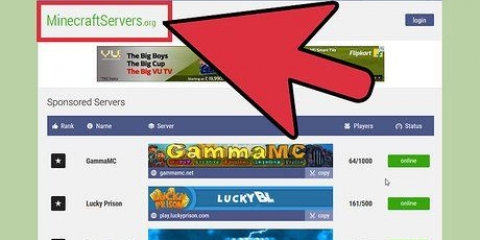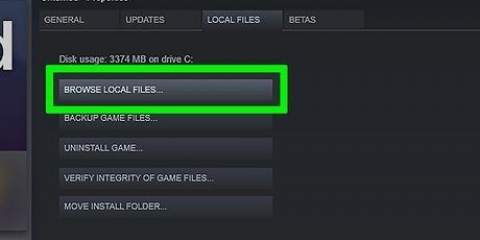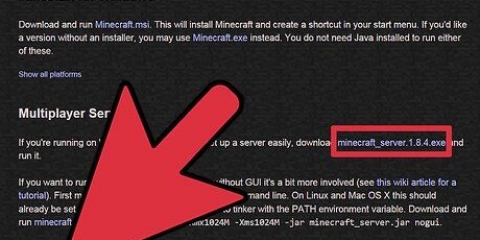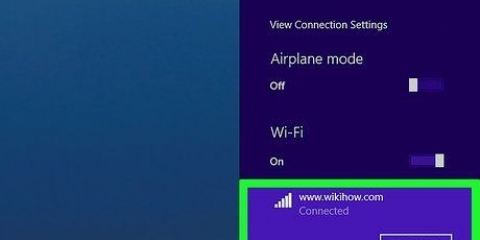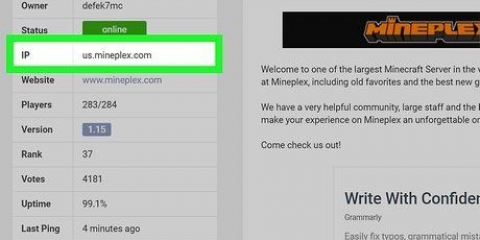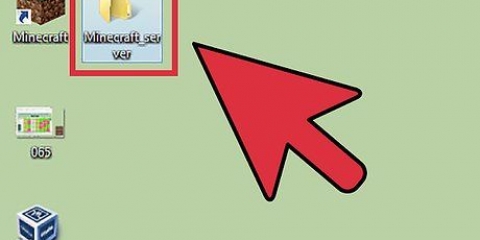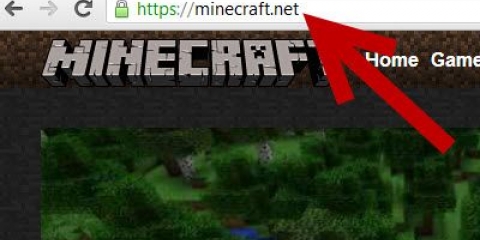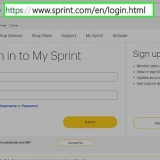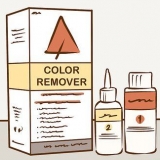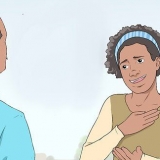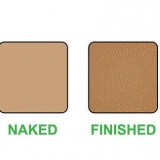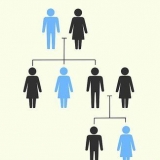Accedi al tuo account su sicuro.logmein.com/. Fare clic sul computer a cui si desidera accedere.
L`installazione dei file del server richiede l`installazione di a .exe è in esecuzione. La prima volta che genera un file `EULA` nella directory — devi aprirlo e cambiare il campo `falso` in `vero` per continuare. Inoltre, potrebbe essere necessario scaricare la versione più recente di Java.
Individua il campo "ip server". Copia e incolla il tuo indirizzo IP Hamachi (puoi trovarlo tramite l`opzione "Informazioni" sotto "Il tuo computer" nel client Hamachi) dopo il segno di uguale. Salva il tuo file.
Puoi anche avviare il gioco tramite il menu di pausa: vai al menu delle opzioni/impostazioni e apri "Gioco su LAN". Se gli altri giocatori sono sulla tua rete Hamachi, dovrebbero vedere il tuo server elencato nella pagina "Unisciti al server". Esegui la tua rete Hamachi durante il processo di configurazione e mentre giochi.
I file per il server Vanilla sono disponibili da Minecraft.appena. I file per il server Bukkit sono disponibili da dl.bukkit.org. 
Crea un server minecraft gratuitamente
Contenuto
Quando si tratta di giochi online, ospitare un server che consente a decine o addirittura centinaia di persone di giocare contemporaneamente può essere molto durata trasformarsi in. Quindi alcuni host di giochi Minecraft pagano effettivamente le società di hosting per mantenere i loro server - a volte questi costi vengono persino trasferiti ai giocatori. Con pochi accorgimenti, invece, lo è infatti possibile ospitare un server Minecraft in modo assolutamente gratuito: generalmente questi server improvvisati sono più adatti per piccoli giochi con pochi amici.
Passi
Metodo 1 di 2: utilizzo di una VPN
Nota: questo metodo richiede che chiunque voglia giocare sul server Hamachi installa (o un programma simile), un programma di hosting di server gratuito.

1. Crea una rete su Hamachi. Dopo aver scaricato e installato Hamachi, apri il programma. Utilizzare i seguenti passaggi per creare una VPN (rete privata virtuale) con Hamachi:
- Vai a "Rete" > "Le mie reti".
- Fare clic su "Aggiungi rete".
- Assegna alla rete un nome, un tipo e una descrizione (opzionale).
- Clicca su `Continua`. Seleziona un`opzione per le richieste di partecipazione: se stai giocando con gli amici in un luogo sicuro, "Accetta automaticamente" di solito va bene.
- Imposta una password.
- Segui le istruzioni sullo schermo per creare una rete.

2. Lascia che gli altri giocatori si uniscano alla tua rete. Quando la tua VPN è pronta per l`uso, lascia che gli altri giocatori (che devono avere installato anche Hamachi) si uniscano alla rete. Se utilizzi la versione gratuita di Hamachi, sei limitato a cinque connessioni. I giocatori possono unirsi alla rete tramite il client di Hamachi o su Internet, con questi passaggi:

3. Scarica e installa i file ufficiali del server Minecraft. Ora che hai una VPN funzionante, hai bisogno dell`attrezzatura giusta per avviare un server in-game. Fortunatamente, è disponibile gratuitamente dal sito Web ufficiale di Minecraft ([www.Minecraft.solo minecraft.net]) nella pagina `Download`.

4. Apri il file del server. Una volta che i file del server sono stati completamente installati, apri il file `server` nella directory di installazione. Vedrai diverse opzioni. Utilizzare i seguenti passaggi per configurare il server:

5. Avvia una partita multiplayer di Minecraft. Ora sei pronto per ospitare una partita per te e i tuoi amici. Apri il client di gioco, accedi e fai clic su "Aggiungi server". Fornisci il nome del server e inserisci l`indirizzo IP Hamachi che hai utilizzato in precedenza. Consenti agli altri giocatori di connettersi a questo indirizzo IP.
Metodo 2 di 2: utilizzo del port forwarding
Iniziare

1. Scarica i file del server da Vanilla o Bukkit. Hai due opzioni per configurare manualmente un server Minecraft: vaniglia e bukkit. I server Vanilla vengono creati con gli strumenti server di Mojang, gli sviluppatori di Minecraft. I server Bukkit utilizzano strumenti personalizzati, realizzati da terze parti. La maggior parte dei giocatori sceglierà i server Vanilla quando si tratta di giochi su piccola scala gestiti da privati con gli amici e i server Bukkit per giochi pubblici su larga scala.

2. Crea una nuova directory per i file del tuo server. Una volta che hai il server .exe di tua preferenza, quindi crea una nuova cartella chiamata "Minecraft Server" o qualcosa di simile e posizionala.exe in quella cartella. L`installazione crea nuovi file nella directory di .exe, quindi di solito è più semplice gestirli creando la tua cartella per loro.
Server di vaniglia
 1. Esegui il file del server. Segui le istruzioni sullo schermo per continuare. Il client di installazione creerà ora il mondo di gioco e caricherà tutti i file aggiuntivi necessari. Dovresti ricevere una notifica al termine del processo di installazione.Potrebbe essere necessaria l`ultima versione di Java per eseguire il file del server.
1. Esegui il file del server. Segui le istruzioni sullo schermo per continuare. Il client di installazione creerà ora il mondo di gioco e caricherà tutti i file aggiuntivi necessari. Dovresti ricevere una notifica al termine del processo di installazione.Potrebbe essere necessaria l`ultima versione di Java per eseguire il file del server. 2. Renditi operatore. In Minecraft, gli operatori ("operatori") hanno un maggiore controllo sui server che gestiscono. Per concederti queste autorizzazioni, apri il file ops.txt e inserisci il tuo nome utente Minecraft (senza errori ed esatti).Puoi anche inserire i nomi utente degli amici che vuoi fare "operazioni".
2. Renditi operatore. In Minecraft, gli operatori ("operatori") hanno un maggiore controllo sui server che gestiscono. Per concederti queste autorizzazioni, apri il file ops.txt e inserisci il tuo nome utente Minecraft (senza errori ed esatti).Puoi anche inserire i nomi utente degli amici che vuoi fare "operazioni". 3. Puoi anche modificare il tuo gioco, se lo desideri. Per modificare le regole del gioco che stai ospitando, apri il file server.proprietà nella directory del server utilizzando Blocco note o un editor di testo simile. Ogni riga nel file rappresenta una proprietà di gioco diversa: modificando queste regole puoi cambiare il comportamento del gioco. Alcune delle opzioni più importanti possono essere trovate di seguito; un elenco completo è disponibile qui.
3. Puoi anche modificare il tuo gioco, se lo desideri. Per modificare le regole del gioco che stai ospitando, apri il file server.proprietà nella directory del server utilizzando Blocco note o un editor di testo simile. Ogni riga nel file rappresenta una proprietà di gioco diversa: modificando queste regole puoi cambiare il comportamento del gioco. Alcune delle opzioni più importanti possono essere trovate di seguito; un elenco completo è disponibile qui.- modalità di gioco: 0 per Sopravvivenza, 1 per Creativa.
- genera mostri/animali: `true` fa apparire queste creature nella mappa; `falso` non li fa apparire.
- allow-nether: se è vero, i giocatori possono andare nel nether, una sorta di dimensione infernale nella mappa.
- difficoltà: 0 per pacifica, 1 per facile, 2 per normale e 3 per difficile.

- Leggi anche questo articolo sull`argomento.
- Un`altra grande guida è disponibile su i forum ufficiali di Minecraft.

- Altri giocatori possono connettersi al tuo indirizzo IP allo stesso modo.
- Un modo semplice per trovare il tuo indirizzo IP è tramite port forward.com guardando nell`angolo in alto a destra.
4. Configura il port forwarding sul tuo computer. Questa è la parte difficile della configurazione manuale di un server Minecraft. Se non lo fai, gli altri giocatori non saranno in grado di connettersi al tuo gioco, quindi è essenziale. Il port forwarding è un processo alquanto complesso che può variare a seconda del router in uso. Fortunatamente, ci sono diverse guide disponibili online per aiutarti in questo. Un ottimo punto di partenza è portforward.com; che ha un ampio elenco di guide di port forwarding per centinaia di modelli di router (qui a disposizione.)
5. Avvia un server con il tuo indirizzo IP. Avvia il server Minecraft, accedi a Minecraft e avvia il gioco. Nel menu multiplayer, seleziona "Aggiungi server.` Inserisci l`indirizzo IP del tuo router nel campo `Indirizzo server` e dai un nome al tuo server. Connettiti al server dall`elenco di opzioni nella pagina "Unisciti al server". Congratulazioni! Il tuo gioco ora dovrebbe essere in esecuzione.
Server Bukkit
 1. Rinomina il file in `craftbukkit.barattolo.` I server Bukkit non hanno un`interfaccia semplice come i server Vanilla, quindi dobbiamo creare un programma per aprirli manualmente. Inizia rinominando il file Bukkit principale in modo che sia nel file .formato file jar: consente di salvarlo come separato .eseguire il file bat.
1. Rinomina il file in `craftbukkit.barattolo.` I server Bukkit non hanno un`interfaccia semplice come i server Vanilla, quindi dobbiamo creare un programma per aprirli manualmente. Inizia rinominando il file Bukkit principale in modo che sia nel file .formato file jar: consente di salvarlo come separato .eseguire il file bat. 2. fare un.bat file su craftbukkit.vaso per correre. Apri Blocco note o un editor di testo simile (no word processor come ad es. Diventare). Incolla il testo nella finestra, assicurandoti che le interruzioni di riga siano le stesse. Salva il file con un nome come `start server.bat` (de .l`estensione del pipistrello è la parte più importante).@ECO OFF
2. fare un.bat file su craftbukkit.vaso per correre. Apri Blocco note o un editor di testo simile (no word processor come ad es. Diventare). Incolla il testo nella finestra, assicurandoti che le interruzioni di riga siano le stesse. Salva il file con un nome come `start server.bat` (de .l`estensione del pipistrello è la parte più importante).@ECO OFF
IMPOSTA BINDIR=%~dp0
CD /D `%BINDIR%`
java -Xmx1G -Xms1G -jar craftbukkit.barattolo
PAUSA 3. aprilo .file bat. Quando apri il tuo nuovo .bat, sarà craftbukkit.jar, che avvierà la configurazione del server per la creazione del mondo di gioco e il caricamento dei componenti del gioco. Segui le istruzioni sullo schermo richieste per avviare il server.
3. aprilo .file bat. Quando apri il tuo nuovo .bat, sarà craftbukkit.jar, che avvierà la configurazione del server per la creazione del mondo di gioco e il caricamento dei componenti del gioco. Segui le istruzioni sullo schermo richieste per avviare il server.
4. Configura il port forwarding e connettiti ai server proprio come i server Vanilla. La configurazione del port forwarding sul tuo computer è la stessa con i server Bukkit come con i server Vanilla. Anche in questo caso, manuali di port forwarding per i diversi modelli di router essere disponibile qui. Leggi anche l`articolo di wikiHow su Port forwarding o il tutorial sui forum ufficiali di Minecraft.
Una volta impostato il port forwarding, tu e gli altri giocatori potete connettervi al server utilizzando il vostro indirizzo IP, come mostrato sopra.
Note su computer Mac
 1. Scarica il .jar versioni dei file. Sui computer Mac, il processo per la creazione di entrambi i server Vanilla e Bukkit circa stesso. Tuttavia, ci sono diverse differenze, di cui parleremo in questa sezione. Per iniziare, devi scaricare il file Vanilla o Bukkit che sono dedicati ai computer Mac.Il file Vanilla per sistemi operativi diversi da Windows può essere scaricato come .barattolo. Cambia l`estensione del file Bukkit per il Mac in .barattolo.
1. Scarica il .jar versioni dei file. Sui computer Mac, il processo per la creazione di entrambi i server Vanilla e Bukkit circa stesso. Tuttavia, ci sono diverse differenze, di cui parleremo in questa sezione. Per iniziare, devi scaricare il file Vanilla o Bukkit che sono dedicati ai computer Mac.Il file Vanilla per sistemi operativi diversi da Windows può essere scaricato come .barattolo. Cambia l`estensione del file Bukkit per il Mac in .barattolo. 2. Fare.file di comando per eseguire i file del server. Attorno a .jar server per l`esecuzione su un Mac, è necessario un file separato .usa il file di comando. Crei questo file con TextEdit. Clicca su `Formato` > "Converti in testo normale" e incolla le stringhe sottostanti nella finestra, mantenendo inalterati gli spazi. Salva il file come `start server.command` o qualcosa di simile (l`estensione .il comando è la parte più importante qui).
2. Fare.file di comando per eseguire i file del server. Attorno a .jar server per l`esecuzione su un Mac, è necessario un file separato .usa il file di comando. Crei questo file con TextEdit. Clicca su `Formato` > "Converti in testo normale" e incolla le stringhe sottostanti nella finestra, mantenendo inalterati gli spazi. Salva il file come `start server.command` o qualcosa di simile (l`estensione .il comando è la parte più importante qui).- Per la vaniglia:
- #!/bin/bash
cd `$(dirname `$0`)`
exec java -Xmx1G -Xms1G -jar server_minecraft.barattolo
- #!/bin/bash
- Per Bukkit:
- #!/bin/bash
cd `$( dirname `$0` )`
java -Xmx1G -Xms1G -jar craftbukkit.barattolo
 3. Usa Terminale per de.file di comando aprire. Quindi usa il .file di comando creati per avviare i file del server. Apri Terminale (puoi farlo digitando "terminal" nella casella di ricerca del Mac) e incolla "chmod a+x" nella finestra. Non dimenticare lo spazio alla fine della stringa. Quindi trascinalo .file di comando nella finestra e dovrebbe essere eseguito immediatamente.
3. Usa Terminale per de.file di comando aprire. Quindi usa il .file di comando creati per avviare i file del server. Apri Terminale (puoi farlo digitando "terminal" nella casella di ricerca del Mac) e incolla "chmod a+x" nella finestra. Non dimenticare lo spazio alla fine della stringa. Quindi trascinalo .file di comando nella finestra e dovrebbe essere eseguito immediatamente. - #!/bin/bash
Consigli
- Nota che devi eseguire i programmi del server (incluso il tuo .pipistrello di .file di comando) se si desidera che il server rimanga in esecuzione.
- È importante diventare un "operatore" se rendi il server accessibile al mondo esterno: in questo modo puoi utilizzare i tuoi privilegi di amministratore per escludere imbroglioni, troll e altri giocatori fastidiosi o fastidiosi.
Necessità
- Accedi alla configurazione dei tuoi router
- Un computer con almeno 1 GB di RAM o più
- Password del router
Articoli sull'argomento "Crea un server minecraft gratuitamente"
Condividi sui social network:
Popolare